KASPERSKY Anti-Virus SOS 6.0 User Manual [es]

GUÍA DEL USUARIO
V E RS I Ó N D E L A A P L I C A C I Ó N : 6 . 0 M A I N T E N A N C E P A CK 4 , C R I T I C A L F I X 1
Kaspersky Anti-Virus 6.0 SOS
MP4

2
Estimado Usuario,
Gracias por elegir nuestro producto. Esperamos que esta documentación le ayude en su trabajo y le proporcione las
respuestas relativas a este software.
Todos los materiales pueden únicamente ser reproducidos, independientemente de la forma, incluyendo sus versiones
traducidas, con autorización escrita de Kaspersky Lab.
Este documento y las imágenes gráficas asociadas a éste, pueden ser utilizados exclusivamente para su información y
no con fines personales o comerciales.
El documento puede ser modificado sin previo aviso. Para consultar la última versión de este documento, visite el sitio
Web de Kaspersky Lab en http://www.kaspersky.com/sp/docs.
Kaspersky Lab no asume ninguna responsabilidad por el contenido, la calidad, la relevancia o la exactitud de los
materiales utilizados en este documento cuyos derechos son propiedad de terceras partes, ni por los daños potenciales
asociados al uso de estos documentos.
Las marcas registradas y marcas de servicio son propiedad de sus respectivos propietarios.
© 1997-2010 Kaspersky Lab ZAO. Todos los derechos reservados.
http://www.kaspersky.com/sp/support_new
Fecha de revisión: 25.02.2010
http://www.kaspersky.es
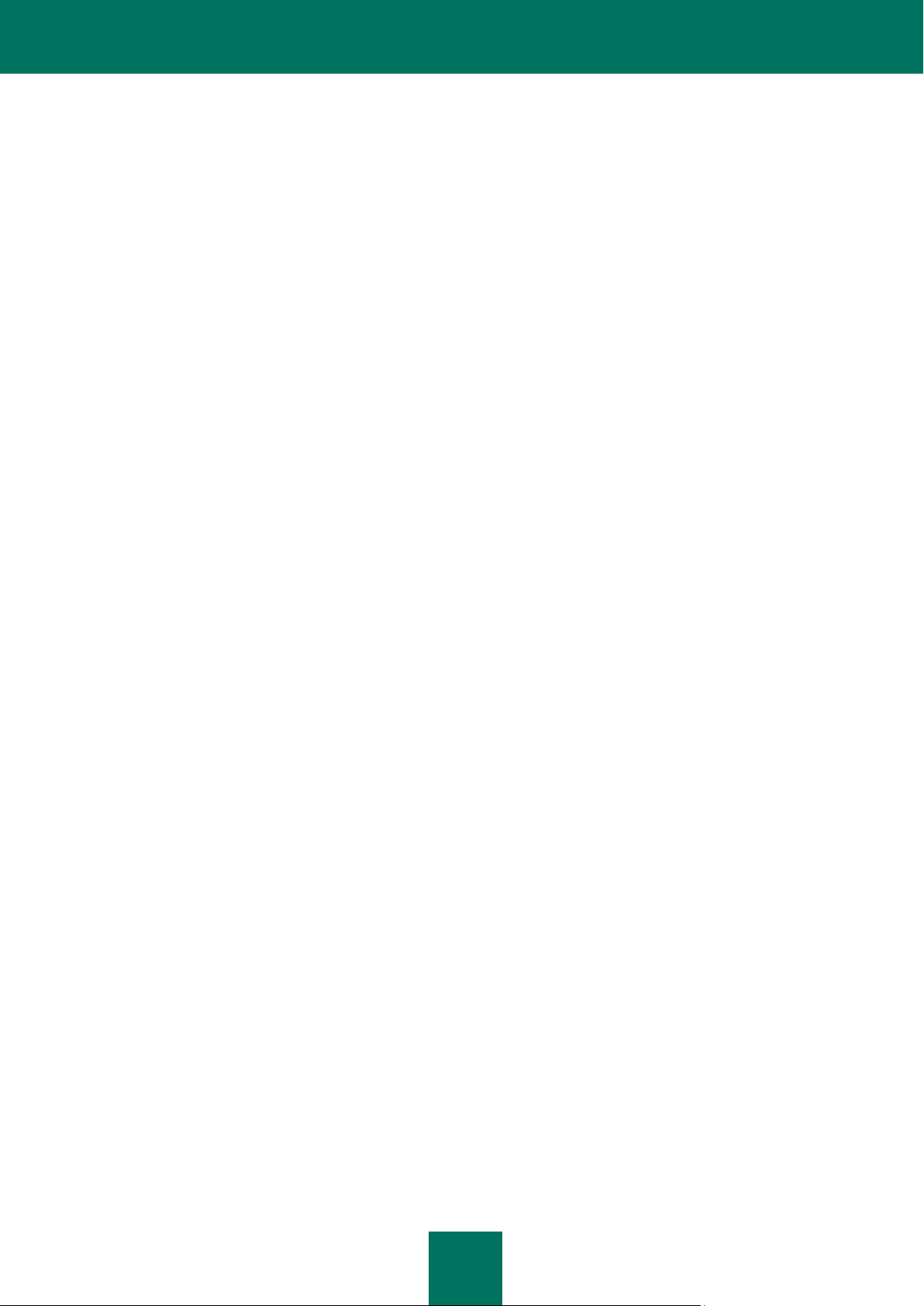
3
ÍNDICE DE CONTENIDO
INTRODUCCIÓN........................................................................................................................................................... 7
Kit de distribución .................................................................................................................................................... 7
Contrato de licencia de usuario final (CLUF) ...................................................................................................... 7
Servicios para usuarios registrados ......................................................................................................................... 7
Requisitos hardware y software del sistema ............................................................................................................ 8
KASPERSKY ANTI-VIRUS 6.0 SOS MP4 ..................................................................................................................... 9
Información acerca de la aplicación ......................................................................................................................... 9
Fuentes de datos para búsqueda independiente ............................................................................................... 9
Contacto con el Departamento de ventas ........................................................................................................ 10
Contactar con el Servicio de Soporte Técnico ................................................................................................. 10
Foro Web sobre productos Kaspersky Lab ................................ ...................................................................... 11
Novedades de Kaspersky Anti-Virus 6.0 SOS MP4 ............................................................................................... 11
Kaspersky Anti-Virus 6.0 SOS MP4 ....................................................................................................................... 13
Tareas de análisis antivirus .............................................................................................................................. 13
Actualizar ......................................................................................................................................................... 13
Características de soporte de la aplicación ...................................................................................................... 13
INSTALACIÓN DE KASPERSKY ANTI-VIRUS ........................................................................................................... 15
Instalación con el Asistente ................................................................................................................................... 15
Paso 1. Comprobación de los requisitos de instalación en el sistema ............................................................. 16
Paso 2. Ventana de inicio de la instalación ...................................................................................................... 16
Paso 3. Lectura del Contrato de licencia .......................................................................................................... 16
Paso 4. Selección de la carpeta de instalación ................................................................................................ 16
Paso 5. Utilización de parámetros guardados de anteriores instalaciones ...................................................... 17
Paso 6. Selección del tipo de instalación ......................................................................................................... 17
Paso 7. Selección de los componentes software instalados ............................................................................ 17
Paso 8. Búsqueda de otras aplicaciones antivirus ........................................................................................... 18
Paso 9. Fin de la instalación ............................................................................................................................ 18
Instalación de la aplicación desde la línea de comandos ...................................................................................... 18
Instalación desde el Editor de objetos de directiva de grupo ................................................................................. 18
Instalación de la aplicación .............................................................................................................................. 19
Descripción de los parámetros del archivo setup.ini ........................................................................................ 19
Actualización de la versión de la aplicación ..................................................................................................... 19
Eliminación de la aplicación ............................................................................................................................. 20
PRIMEROS PASOS .................................................................................................................................................... 21
Asistente de primera configuración ........................................................................................................................ 21
Activación de la aplicación ............................................................................................................................... 22
Configuración de las actualizaciones ............................................................................................................... 23
Planificación del análisis antivirus .................................................................................................................... 24
Restricciones de acceso a la aplicación ........................................................................................................... 24
Fin del Asistente de configuración ................................................................................................................... 25
Análisis del equipo en busca de virus .................................................................................................................... 25
Actualización de la aplicación ................................................................................................................................ 25
Administración de licencias .................................................................................................................................... 26
Administración de la seguridad ................................................................ ................................ .............................. 26
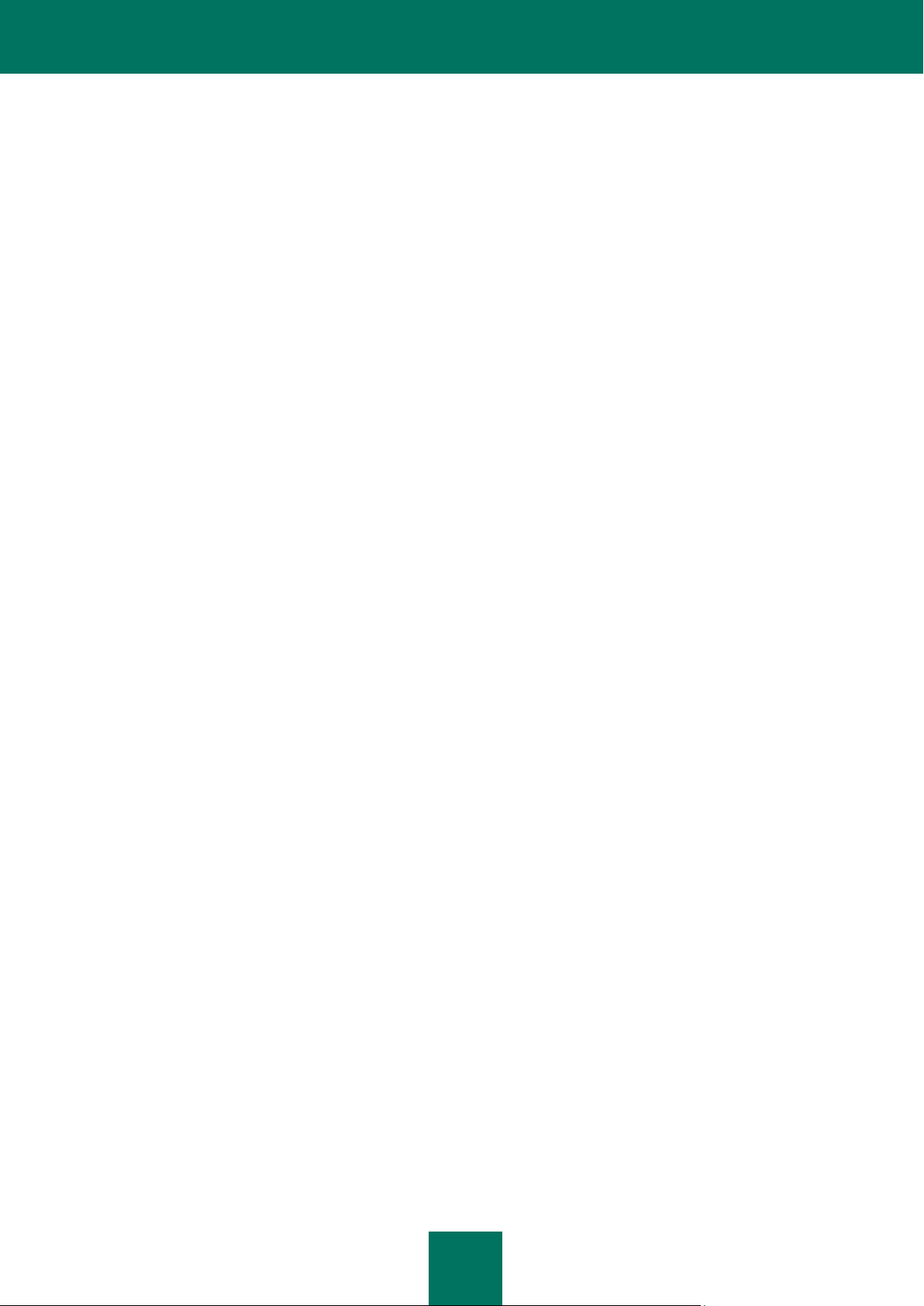
G U Í A D E L U S U A RI O
4
Solución de problemas. Soporte técnico al usuario ............................................................................................... 27
Creación de un archivo de depuración .................................................................................................................. 28
Configuración de la aplicación ............................................................................................................................... 28
Informes de actividad de la aplicación. Archivos de datos ..................................................................................... 29
INTERFAZ DEL PROGRAMA ..................................................................................................................................... 30
Icono en el área de notificaciones de la barra de tareas ....................................................................................... 30
Menú contextual .................................................................................................................................................... 31
Ventana principal de la aplicación ......................................................................................................................... 31
Notificaciones ........................................................................................................................................................ 33
Ventana de configuración de la aplicación ............................................................................................................. 34
ANÁLISIS DEL EQUIPO EN BUSCA DE VIRUS ........................................................................................................ 35
Ejecución del análisis antivirus .............................................................................................................................. 36
Creación de una lista de objetos que deben analizarse......................................................................................... 38
Modificación del nivel de seguridad ....................................................................................................................... 38
Cambiar acciones aplicadas a objetos detectados ................................................................................................ 39
Selección de los tipos de objetos para analizar ..................................................................................................... 40
Optimización del análisis ....................................................................................................................................... 40
Análisis de archivos compuestos ........................................................................................................................... 41
Modificación del método de análisis ...................................................................................................................... 42
Tecnología de análisis ........................................................................................................................................... 42
Rendimiento del equipo durante la ejecución de tareas ........................................................................................ 43
Modo de ejecución: especificación de una cuenta ................................................................................................. 43
Modo de ejecución: creación de una planificación ................................................................................................. 43
Características de ejecución de tareas planificadas .............................................................................................. 44
Estadísticas del análisis antivirus .......................................................................................................................... 44
Asignación de parámetros globales a todas las tareas de análisis ........................................................................ 45
Parámetros predeterminados del análisis antivirus ............................................................................................... 45
ACTUALIZACIÓN DE KASPERSKY ANTI-VIRUS ...................................................................................................... 46
Ejecución de la actualización ................................................................................................................................. 47
Anulación de la actualización anterior.................................................................................................................... 48
Selección del origen de las actualizaciones ........................................................................................................... 48
Configuración regional ........................................................................................................................................... 49
Utilización de un servidor proxy ............................................................................................................................. 49
Modo de ejecución: especificación de una cuenta ................................................................................................. 50
Modo de ejecución: creación de una planificación ................................................................................................. 50
Cambio del modo de ejecución de la tarea de actualización ................................................................................. 51
Selección de objetos para actualizar ..................................................................................................................... 51
Actualización desde una carpeta local ................................................................................................................... 52
Estadísticas de actualización ................................................................................................................................. 53
Posibles problemas durante la actualización ......................................................................................................... 53
CONFIGURACIÓN DE LA APLICACIÓN .................................................................................................................... 57
Protección .............................................................................................................................................................. 58
Ejecución de la aplicación al iniciar el sistema operativo ................................................................................. 58
Selección de categorías de amenazas detectables ......................................................................................... 59
Creación de una Zona de confianza ................................................................................................................ 59
Importación y exportación de la configuración de Kaspersky Anti-Virus .......................................................... 62
Restauración de los parámetros predeterminados ........................................................................................... 63

Í N D I C E D E C O N T E N I D O
5
Analizar .................................................................................................................................................................. 63
Actualizar ............................................................................................................................................................... 64
Opciones ................................................................................................................................................................ 64
Autoprotección de la aplicación ........................................................................................................................ 65
Restricciones de acceso a la aplicación ........................................................................................................... 65
Notificaciones de eventos de Kaspersky Anti-Virus ......................................................................................... 66
Elementos activos de la interfaz ....................................................................................................................... 68
Informes y almacenes ............................................................................................................................................ 68
Principios de utilización de informes ................................................................................................................ 69
Configuración de informes ............................................................................................................................... 69
Cuarentena para objetos potencialmente infectados ....................................................................................... 70
Acciones aplicadas a objetos en cuarentena ................................................................................................... 70
Copias de respaldo de objetos peligrosos........................................................................................................ 71
Operaciones en la zona de respaldo ................................................................................................................ 71
Configuración de cuarentena y respaldo .......................................................................................................... 71
VALIDACIÓN DE LOS PARÁMETROS DE KASPERSKY ANTI-VIRUS ..................................................................... 73
Prueba con el "virus" EICAR y sus modificaciones ................................................................................................ 73
Validación de los parámetros de la tarea de análisis antivirus ............................................................................... 74
TIPOS DE NOTIFICACIONES .................................................................................................................................... 76
Objeto malicioso detectado .................................................................................................................................... 76
Objeto que no se puede desinfectar ...................................................................................................................... 77
Detección de un objeto sospechoso ...................................................................................................................... 77
TRABAJAR DESDE LA LÍNEA DE COMANDOS ........................................................................................................ 79
Visualización de la Ayuda ...................................................................................................................................... 80
Análisis antivirus .................................................................................................................................................... 80
Actualización de la aplicación ................................................................................................................................ 82
Anulación de la última actualización ...................................................................................................................... 83
Iniciar o detener tareas ................................................................................................................................ .......... 83
Estadísticas de actividad de un componente o una tarea ...................................................................................... 84
Exportación de los parámetros de protección ........................................................................................................ 84
Importación de los parámetros de protección ........................................................................................................ 85
Activación de la aplicación ..................................................................................................................................... 85
Restauración de un archivo desde la cuarentena ................................ .................................................................. 86
Salir de la aplicación .............................................................................................................................................. 86
Generación de un archivo de depuración .............................................................................................................. 86
Códigos de retorno de la línea de comandos ........................................................................................................ 87
MODIFICACIÓN, REPARACIÓN O DESINSTALACIÓN DE LA APLICACIÓN .......................................................... 88
Modificación, reparación y desinstalación de la aplicación con el Asistente de instalación ................................... 88
Paso 1. Pantalla de bienvenida del instalador .................................................................................................. 88
Paso 2. Selección de una operación ................................................................................................................ 88
Paso 3. Fin de la modificación, reparación o desinstalación ............................................................................ 89
Eliminación de la aplicación desde la línea de comandos ................................................................ ..................... 89
ADMINISTRACIÓN DE LA APLICACIÓN CON KASPERSKY ADMINISTRATION KIT .............................................. 91
Administración de la aplicación .............................................................................................................................. 93
Inicio y detención de la aplicación .................................................................................................................... 94
Configuración de la aplicación ......................................................................................................................... 96
Parámetros específicos .................................................................................................................................... 97

G U Í A D E L U S U A RI O
6
Administración de tareas ....................................................................................................................................... 99
Inicio y detención de tareas ............................................................................................................................ 100
Creación de tareas ......................................................................................................................................... 100
Asistente para tareas locales ......................................................................................................................... 101
Configuración de tareas ................................................................................................................................. 102
Control de directivas ............................................................................................................................................ 104
Creación de directivas .................................................................................................................................... 104
Asistente para la creación de directivas ......................................................................................................... 105
Configuración de la directiva .......................................................................................................................... 107
UTILIZACIÓN DE CÓDIGO DE TERCEROS ............................................................................................................ 109
Biblioteca Boost-1.30.0 ........................................................................................................................................ 110
Biblioteca LZMA SDK 4.40, 4.43 ......................................................................................................................... 110
Biblioteca Windows Template Library (WTL 7.5) ................................................................................................. 110
Biblioteca Windows Installer XML (WiX) toolset 2.0 ............................................................................................ 111
Biblioteca ZIP-2.31 .............................................................................................................................................. 114
Biblioteca ZLIB-1.0.4, ZLIB-1.0.8, ZLIB-1.1.3, ZLIB-1.2.3.................................................................................... 115
Biblioteca UNZIP-5.51 ......................................................................................................................................... 115
Biblioteca LIBPNG-1.0.1, LIBPNG-1.2.8, LIBPNG-1.2.12.................................................................................... 116
Biblioteca LIBJPEG-6B ........................................................................................................................................ 118
Biblioteca LIBUNGIF-4.1.4 ................................................................................................................................... 120
Biblioteca MD5 MESSAGE-DIGEST ALGORITHM-REV. 2 ................................................................................. 120
Biblioteca MD5 MESSAGE-DIGEST ALGORITHM-V. 18.11.2004 ...................................................................... 120
Biblioteca INDEPENDENT IMPLEMENTATION OF MD5 (RFC 1321)-V. 04.11.1999 ........................................ 120
Biblioteca CONVERSION ROUTINES BETWEEN UTF32, UTF-16, AND UTF-8-V. 02.11.2004 ........................ 121
Biblioteca COOL OWNER DRAWN MENUS-V. 2.4, 2.63 By Brent Corkum ....................................................... 121
Biblioteca PLATFORM INDEPENDENT IMAGE CLASS ..................................................................................... 121
Biblioteca FLEX PARSER (FLEXLEXER)-V. 1993 .............................................................................................. 122
Biblioteca ENSURECLEANUP, SWMRG, LAYOUT-V. 2000 ............................................................................... 122
Biblioteca STDSTRING- V. 1999 ......................................................................................................................... 123
Biblioteca T-REX (TINY REGULAR EXPRESSION LIBRARY)- V. 2003-2006 .................................................... 123
Biblioteca NTSERVICE- V. 1997 ......................................................................................................................... 124
Biblioteca SHA-1-1.2............................................................................................................................................ 124
Biblioteca COCOA SAMPLE CODE- V. 18.07.2007 ............................................................................................ 125
Otras informaciones ............................................................................................................................................. 125
GLOSARIO ................................................................................................................................................................ 126
KASPERSKY LAB ..................................................................................................................................................... 133
CONTRATO DE LICENCIA ................................................................ ................................................................ ....... 134
ÍNDICE ...................................................................................................................................................................... 140

7
EN ESTA SECCIÓN
Kit de distribución .............................................................................................................................................................. 7
Servicios para usuarios registrados .................................................................................................................................. 7
Requisitos hardware y software del sistema ..................................................................................................................... 8
INTRODUCCIÓN
KIT DE DISTRIBUCIÓN
Este producto se adquiere a través del canal oficial de ventas de Kaspersky Lab. Al adquirir este producto recibirá de su
proveedor:
Certificado de licencia;
Claves de licencia en formato .key.
Antes de instalar nuestro producto, por favor lea atentamente el contrato de licencia de usuario final (CLUF).
CONTRATO DE LICENCIA DE USUARIO FINAL (CLUF)
El contrato de licencia de usuario final es un contrato legal entre Usted y Kaspersky Lab que describe las condiciones de
uso del producto que acaba de adquirir.
Lea el contrato atentamente.
Si no está de acuerdo con los términos y condiciones del CLUF, puede devolver la caja del producto al distribuidor
donde lo compró y recuperar el importe abonado, siempre que el sobre con el disco de instalación no haya sido abierto.
Al abrir el sobre sellado con el CD de instalación, da por aceptados todos los términos y condiciones del Contrato de
licencia.
SERVICIOS PARA USUARIOS REGISTRADOS
Kaspersky Lab ofrece una amplia variedad de servicios, permitiendo a sus usuarios legales disfrutar de todas las
características de la aplicación.
Tras adquirir una licencia, se convierte en usuario registrado y, durante el plazo de vigencia de la licencia, se beneficia
de los servicios siguientes:
actualizar cada hora la base de datos de la aplicación y los módulos de programa de ese producto de
programa;
soporte sobre la instalación y configuración y el uso del producto software. Recibirá el soporte mediante el
teléfono o correo electrónico;
notificaciones de los nuevos productos de Kaspersky Lab y nuevos virus que surgen diariamente. Este servicio
está disponible para suscriptores del servicio de noticias de Kaspersky Lab en el Sitio Web del Servicio de
Soporte Técnico (http://support.kaspersky.com/sp/subscribe).
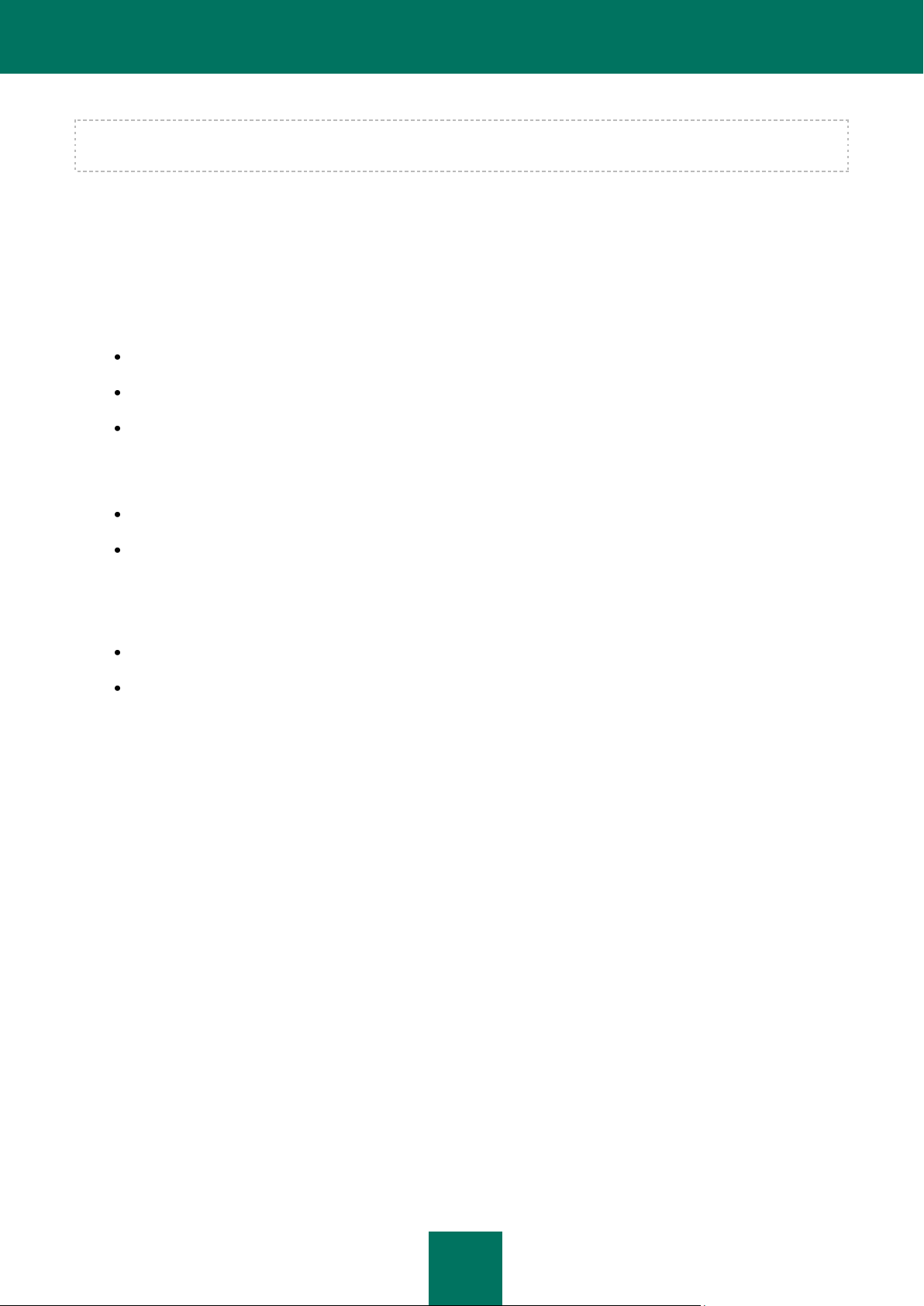
G U Í A D E L U S U A RI O
8
No se facilita asistencia para problemas relacionados con el funcionamiento o el uso de sistemas operativos, productos
software de terceros u otras tecnologías.
REQUISITOS HARDWARE Y SOFTWARE DEL SISTEMA
Para un funcionamiento correcto de Kaspersky Anti-Virus 6.0, el equipo debe cumplir las siguientes especificaciones
mínimas:
Requisitos generales:
300 MB de espacio libre en disco.
Microsoft Internet Explorer 6.0 o superior (para actualizar las bases y módulos software por Internet).
Microsoft Windows Installer 2.0 o superior.
Microsoft Windows 2000 Professional (Service Pack 4 Rollup1), Microsoft Windows XP Professional (Service Pack 2 o
superior), Microsoft Windows XP Professional x64 (Service Pack 2 o superior):
Procesador Intel Pentium 300 MHz 32 bits (x86) / 64 bits (x64) o superior (o su equivalente compatible).
256 MB de memoria RAM libre.
Microsoft Windows Vista Business / Enterprise / Ultimate (Service Pack 1 o superior), Microsoft Windows Vista Business
/ Enterprise / Ultimate x64 (Service Pack 1 o superior), Microsoft Windows 7 Professional / Enterprise / Ultimate,
Microsoft Windows 7 Professional / Enterprise / Ultimate x64:
Procesador Intel Pentium 800 MHz 32 bits (x86) ó 64 bits (x64) o superior (o su equivalente compatible).
512 MB de memoria RAM libre.

9
EN ESTA SECCIÓN
Información acerca de la aplicación .................................................................................................................................. 9
Novedades de Kaspersky Anti-Virus 6.0 SOS MP4 ........................................................................................................ 11
Kaspersky Anti-Virus 6.0 SOS MP4 ................................................................................................................................ 13
EN ESTA SECCIÓN
Fuentes de datos para búsqueda independiente .............................................................................................................. 9
Contacto con el Departamento de ventas ....................................................................................................................... 10
Contactar con el Servicio de Soporte Técnico ................................................................................................................. 10
Foro Web sobre productos Kaspersky Lab ..................................................................................................................... 11
KASPERSKY ANTI-VIRUS 6.0 SOS MP4
Kaspersky Anti-Virus 6.0 SOS MP4 es una nueva generación de productos de seguridad para sus datos.
La principal diferencia entre Kaspersky Anti-Virus 6.0 SOS MP4 y otros productos existentes es que esta aplicación
interviene como un servicio de protección complementario diseñado para ejecutar análisis antivirus. Al mismo tiempo,
Kaspersky Anti-Virus 6.0 SOS MP4 es capaz de cooperar con otras soluciones antivirus sin causar conflictos.
INFORMACIÓN ACERCA DE LA APLICACIÓN
Si tiene cualquier pregunta relativa a la compra, instalación o uso de Kaspersky Anti-Virus, puede obtener fácilmente
respuestas.
Kaspersky Lab dispone de varias fuentes de información acerca de la aplicación. Elija la más apropiada, en relación con
la importancia y urgencia de su pregunta.
FUENTES DE DATOS PARA BÚSQUEDA INDEPENDIENTE
Dispone de las siguientes fuentes de información acerca de la aplicación:
página de la aplicación en el sitio Web de Kaspersky Lab;
página de la aplicación en el sitio Web del Servidor de Soporte Técnico (en la Base de Conocimientos);
sistema de ayuda online;
documentación.
Página del producto en el sitio Web de Kaspersky Lab
http://www.kaspersky.com/sp/kaspersky_anti-virus_sos
Esta página proporciona información general acerca de la aplicación, sus características y opciones.

G U Í A D E L U S U A RI O
10
Página de la aplicación del sitio Web del Servicio de Soporte Técnico (en la Base de conocimientos o
Knowledge Base)
http://support.kaspersky.com/sp/sos6mp4
En esta página encontrará artículos creados por los especialistas del Servicio de Soporte Técnico.
Estos artículos contienen información útil, recomendaciones y Preguntas frecuentes (FAQ) acerca de la compra,
instalación y utilización de la aplicación. Están clasificados por temas, por ejemplo, Administración de archivos llave,
Configuración de actualizaciones de las bases de datos, Eliminación de fallos de funcionamiento, etc. Los artículos
contestan a preguntas no sólo relacionadas con la aplicación, sino también con otros productos Kaspersky Lab;
también pueden incluir noticias del Servicio de Soporte Técnico.
Sistema de ayuda
El paquete de instalación de la aplicación contiene el archivo de Ayuda completa y contextual con información
acerca de cómo administrar la protección del equipo (ver el estado de la protección, analizar diversas zonas del
equipo busca de virus, ejecutar otras tareas), con descripciones de cada ventana de la aplicación, incluyendo la lista
y descripción de los parámetros correspondientes, y con la lista de tareas para ejecutar.
Para abrir el archivo de la Ayuda, haga clic en el vínculo Ayuda en la ventana correspondiente o haga clic en <F1>.
Documentación
El paquete de instalación de Kaspersky Anti-Virus incluye la Guía del usuario (en formato PDF). Este documento
describe las características y opciones de la aplicación así como los principales algoritmos de funcionamiento.
CONTACTAR CON EL DEPARTAMENTO DE VENTAS
Si tiene alguna pregunta acerca de la compra o ampliación de su licencia, contacte con nuestra oficina local de
Kaspersky Lab Iberia en el siguiente número de teléfono: +34 913 98 37 52.
También puede enviar sus preguntas al Departamento de ventas a la dirección: canal@kaspersky.es.
CONTACTAR CON EL SERVICIO DE SOPORTE TÉCNICO
Si ya ha adquirido Kaspersky Anti-Virus, puede obtener información en el Servicio de Soporte Técnico por teléfono o por
Internet.
Los expertos del Servicio de Soporte Técnico responderán a sus preguntas relativas a la instalación y uso de la
aplicación que no estén cubiertas en los temas de la ayuda. Si su equipo ha sido infectado, le asistirán neutralizando las
consecuencias de actividad maliciosa.
Lea las reglas de soporte antes de contactar con el Servicio de Soporte Técnico
(http://support.kaspersky.com/sp/support/rules).
Consulta por correo al Servicio de soporte técnico
Puede realizar su pregunta a los especialistas del Servicio de Soporte Técnico rellenando el formulario Web de
Soporte Técnico en http://support.kaspersky.com/helpdesk.html?LANG=sp.
Puede formular su pregunta en cualquier de los idiomas alemán, español, francés, inglés o ruso.
Para enviar una consulta por correo, debe indicar el número de cliente recibido durante el registro en el sitio Web
del Servicio de soporte técnico junto con su contraseña.
Puede realizar su pregunta a los especialistas del Servicio de Soporte Técnico rellenando el formulario Web de Soporte
Técnico en https://support.kaspersky.com/en/personalcabinet/Registration/Form/?LANG=sp. Durante el registro, deberá
comunicar el código de activación o el nombre del archivo llave de licencia.

K A SP E R S K Y A N T I - V I R U S 6. 0 S O S MP 4
11
El Servicio de Soporte Técnico responderá a su consulta en su Oficina Personal
(https://support.kaspersky.com/en/personalcabinet?LANG=sp), y en la dirección de correo electrónico especificada
en su consulta.
Describa su problema con todos los detalles posibles en el formulario Web de consulta. Especifique los campos
obligatorios:
Tipo de petición. Las dudas de usuario más frecuentes se organizan en asuntos separados, por ejemplo,
"Problemas con la Instalación / Desinstalación de la aplicación" o "Desinfección de Virus". Si no encuentra una
sección adecuada, seleccione "Pregunta general".
Nombre de la aplicación y número de versión.
Descripción de la petición. Describa su problema con todos los detalles posibles.
ID de cliente y contraseña. Introduzca el número de cliente y la contraseña recibida durante el registro en el
sitio Web de Soporte Técnico.
Dirección de correo. Los expertos del Servicio de Soporte Técnico le enviarán la respuesta a su consulta a
esa dirección.
Soporte Técnico para usuario final
Puede contactar con el Servicio de Soporte Técnico de Kaspersky Lab a través de la web:
www.kaspersky.com/sp/support_new.
O bien puede contactar con su canal de compras habitual para las soluciones de Kaspersky Lab.
FORO WEB SOBRE PRODUCTOS KASPERSKY LAB
Si su pregunta no requiere una respuesta inmediata, puede tratarla con los expertos de Kaspersky Lab y con otros
usuarios en nuestro foro http://forum.kaspersky.com/index.php?showforum=80.
En el foro, puede ver las discusiones existentes, dejar sus comentarios, crear nuevos asuntos, usar la búsqueda.
NOVEDADES DE KASPERSKY ANTI-VIRUS 6.0 SOS MP4
Kaspersky Anti-Virus 6.0 es una herramienta integral de protección de datos. La aplicación permite realizar análisis
centralizados de estaciones de trabajo dentro de una red corporativa, sin problemas de compatibilidad con otros
software antivirus.
A continuación presentamos las innovaciones de Kaspersky Anti-Virus 6.0.
Novedades en la protección:
El nuevo núcleo del antivirus de Kaspersky Anti-Virus detecta los programas maliciosos con mayor eficacia. El
nuevo núcleo del antivirus es también significativamente más rápido en su análisis del sistema. Esto se traduce
por un procesamiento mejorado de objetos y una optimización de los recursos del equipo (en particular con
modelos de procesador dual-core o quad-core).
Se implementa un nuevo analizador heurístico, para la detección más precisa y el bloqueo de programas
maliciosos desconocidos hasta entonces. Si no se encuentra la firma de un programa en las bases antivirus, el
analizador heurístico simula la ejecución del programa dentro de un entorno virtual aislado. Es un método
seguro que permite analizar todos los efectos de un programa antes de ejecutarlo en entorno real.
Se ha mejorado el procesado de actualizaciones de la aplicación. Ahora es raramente necesario reiniciar el
equipo.
Nuevas características de la interfaz:

G U Í A D E L U S U A RI O
12
La interfaz simplifica y facilita el uso de las funciones del programa.
La interfaz ha sido rediseñada pensando en las necesidades de los administradores de redes pequeñas y
medianas, así como redes de grandes organizaciones.
Nuevas características de Kaspersky Administration Kit:
Se ha incluido una característica que permite la instalación remota de la aplicación, con la última versión de las
bases de la aplicación.
Se ha mejorado la administración de la aplicación cuando se instala en un equipo remoto (se ha vuelto a
diseñar la estructura de directivas).
Se ha incluido una característica que permite utilizar un archivo de configuración de una aplicación existente
para la creación de una directiva.
Otra característica importante se introduce con la opción de crear configuraciones específicas para usuarios
móviles, cuando se configuran tareas de actualización para grupos.
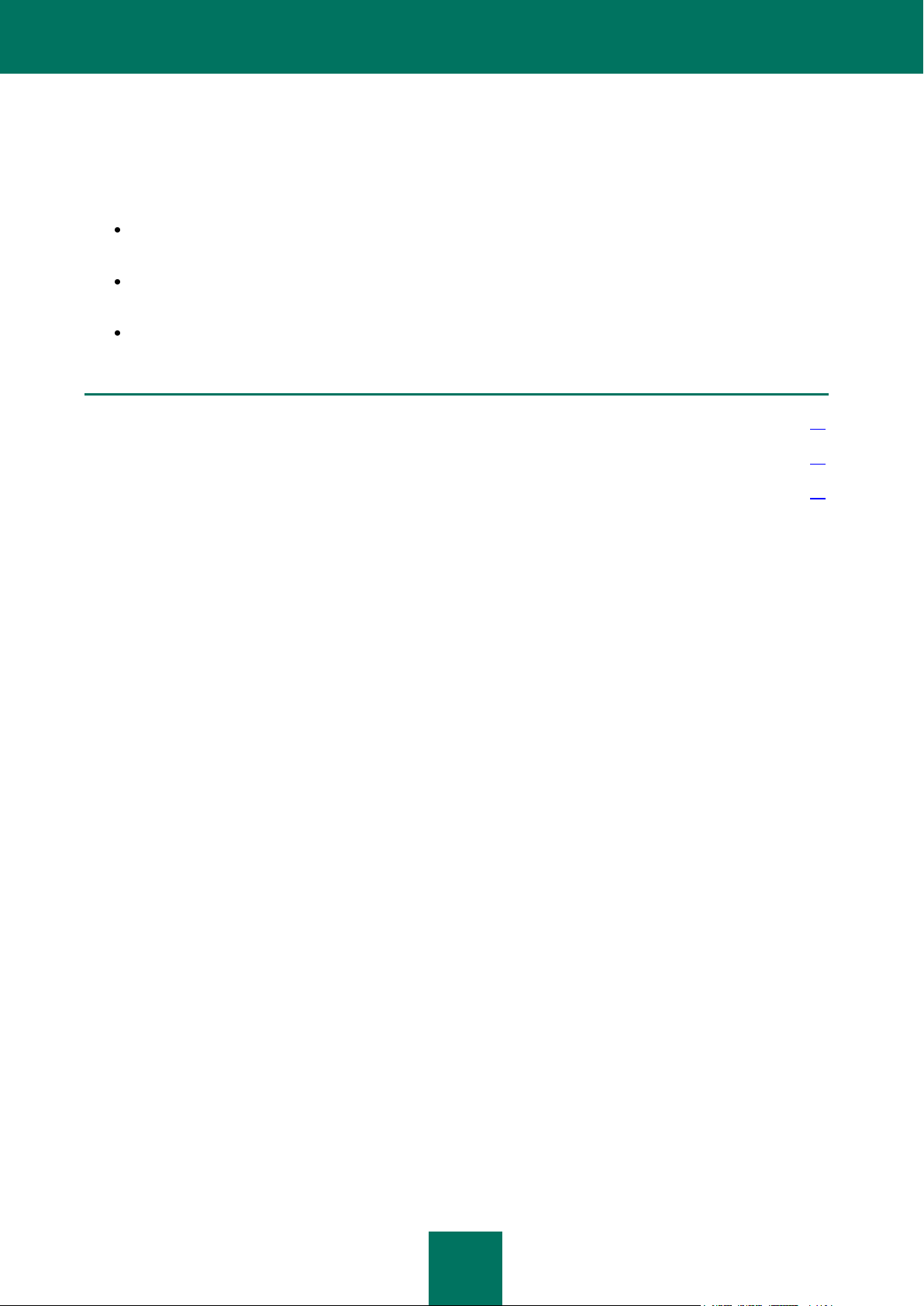
13
EN ESTA SECCIÓN
Tareas de análisis antivirus ............................................................................................................................................. 13
Actualizar ......................................................................................................................................................................... 13
Características de soporte de la aplicación ..................................................................................................................... 13
KASPERSKY ANTI-VIRUS 6.0 SOS MP4
Kaspersky Anti-Virus incluye:
Tareas de análisis antivirus responsables del análisis antivirus del equipo, o de archivos, carpetas, discos o
zonas por separado.
Actualizaciones: aseguran la actualización de los módulos internos de la aplicación y de las bases utilizadas
para detectar programas maliciosos.
Características de soporte que ofrecen asistencia para trabajar con la aplicación y ampliar sus posibilidades.
TAREAS DE ANÁLISIS ANTIVIRUS
Es extremadamente importante realizar regularmente un análisis antivirus de su equipo. Para ello, las siguientes tareas
de análisis antivirus se incluyen con Kaspersky Anti-Virus:
Analizar
Análisis de objetos seleccionados por el usuario. Puede analizar cualquier objeto dentro del sistema de archivos del
equipo.
Análisis completo
Analizar el sistema completo en profundidad. Los siguientes objetos son analizados de forma predeterminada:
memoria del sistema, programas cargados durante el arranque, copias de respaldo del sistema, bases de correo,
discos duros, medios extraíbles y unidades de red.
Análisis rápido
Análisis antivirus de los objetos de inicio del sistema operativo.
ACTUALIZAR
Para poder bloquear cualquier ataque a través de la red, eliminar un virus u otro programa malicioso, es necesario
actualizar Kaspersky Anti-Virus con regularidad. El componente Actualizar está precisamente diseñado para ello.
Controla las actualizaciones de las bases de datos y módulos software de la aplicación.
El servicio de distribución de actualizaciones permite guardar las actualizaciones de las bases y módulos software
descargadas desde los servidores de Kaspersky Lab dentro de una carpeta local y, a continuación, dar acceso a los
demás equipos de la red para reducir el tráfico Internet.
CARACTERÍSTICAS DE SOPORTE DE LA APLICACIÓN
Kaspersky Anti-Virus incluye un cierto de número de características de soporte. Están diseñadas para mantener la
protección actualizada, mejorar las prestaciones de la aplicación y ayudarle a trabajar con ella.

G U Í A D E L U S U A RI O
14
Archivos de datos
Cuando utiliza la aplicación, todas las tareas de análisis antivirus y de actualización de la aplicación crean un
informe. Contiene información y resultados de las actividades realizadas que permiten conocer en detalle el
funcionamiento de cualquier tarea. En caso de problema, puede enviar los informes a Kaspersky Lab para que
nuestros especialistas estudien el caso con mayor detalle y ayudarle tan rápidamente como sea posible.
Kaspersky Anti-Virus mueve todos los archivos sospechosos de ser peligrosos a un almacén especial llamado
Cuarentena. Se almacenan con un formato cifrado que evita la infección del equipo. Puede analizar estos objetos,
restaurarlos a sus ubicaciones de origen, eliminarlos o mover manualmente los archivos a cuarentena. Todos los
archivos que después de terminar el análisis antivirus no están infectados son automáticamente restaurados a sus
ubicaciones de origen.
La Zona de respaldo conserva copias de los archivos desinfectados y eliminados por Kaspersky Anti-Virus. Estas
copias son creadas por si es necesario restaurar los archivos o una muestra de la infección. Las copias de respaldo
de los archivos también se almacenan en formato cifrado para evitar posteriores infecciones.
Puede restaurar un archivo a su ubicación original a partir de la copia de respaldo y eliminar ésta.
Licencia
Cuando adquiere Kaspersky Anti-Virus, acepta un contrato de licencia con Kaspersky Lab que regula la utilización
de la aplicación así como su acceso a actualizaciones de las bases de datos y al Soporte Técnico por un tiempo
especificado. Los términos de uso y otros datos necesarios para que el programa sea completamente funcional son
suministrados por la licencia.
La entrada Licencia le permite consultar información detallada sobre su licencia así como adquirir o renovar la
existente.
Soporte
Todos los usuarios registrados de Kaspersky Anti-Virus se benefician de nuestro Servicio de Soporte Técnico. Para
ver la información acerca de cómo obtener soporte técnico, utilice la función Soporte.
Con los vínculos disponibles, puede consultar el foro de usuarios de productos Kaspersky Lab y examinar una lista
de preguntas frecuentes que pueden ayudarle a resolver su problema. Adicionalmente, puede completar desde el
sitio un formulario especial y enviar al Soporte técnico un mensaje relacionado con un error o un comentario acerca
del funcionamiento del programa.
También tiene acceso al servicio de Soporte técnico en línea y nuestro personal está siempre dispuesto a asistirle
por teléfono con Kaspersky Anti-Virus.
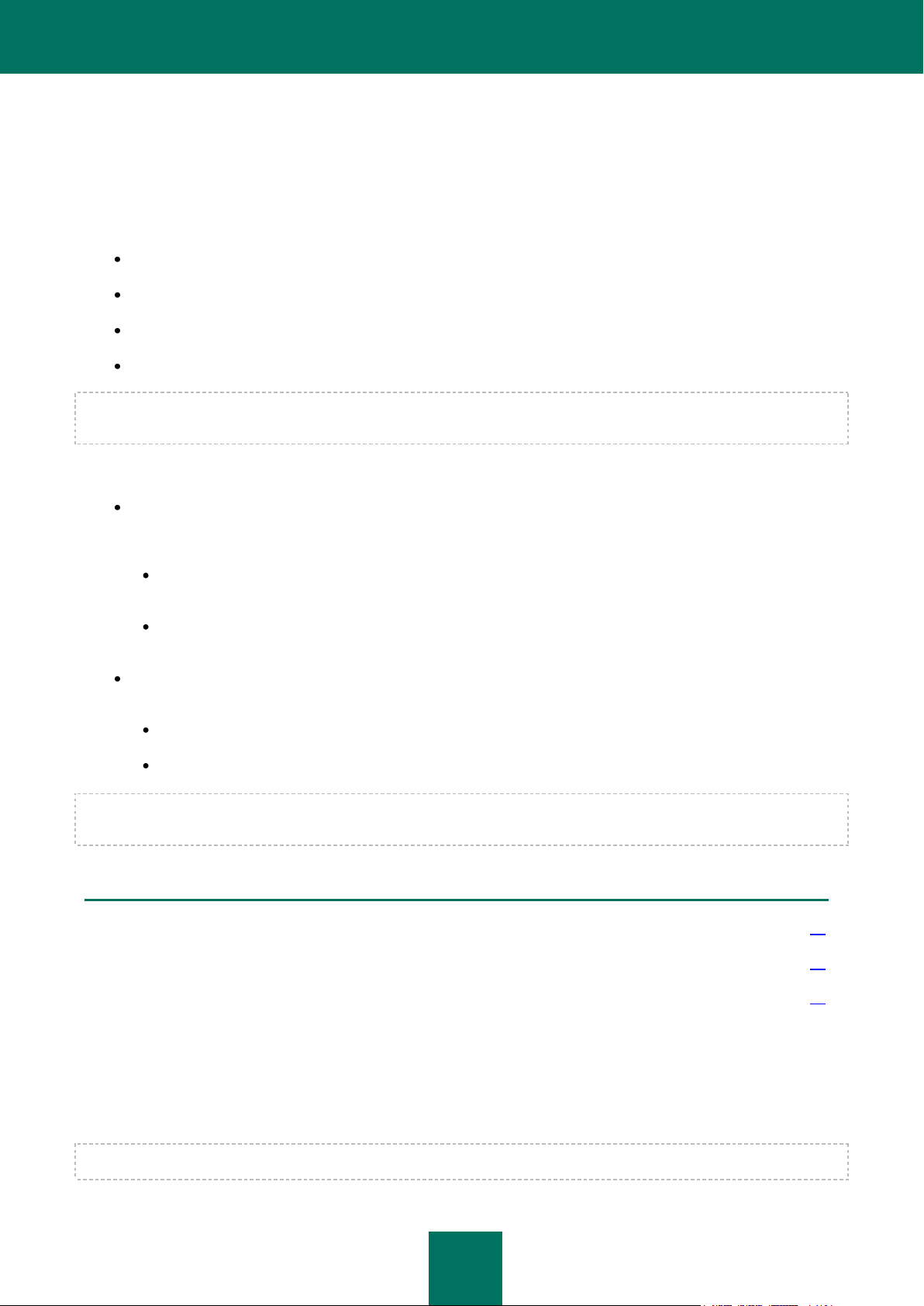
15
EN ESTA SECCIÓN
Instalación con el Asistente ............................................................................................................................................. 15
Instalación de la aplicación desde la línea de comandos ................................................................................................ 18
Instalación desde el Editor de objetos de directiva de grupo ........................................................................................... 18
INSTALACIÓN DE KASPERSKY ANTI-VIRUS
Kaspersky Anti-Virus 6.0 SOS MP4 puede instalarse junto con otras aplicaciones antivirus de terceros o de Kaspersky
Lab, con la excepción de:
Kaspersky Anti-Virus 2009;
Kaspersky Internet Security 2009;
Kaspersky Anti-Virus 6.0 for Windows Workstations;
Kaspersky Anti-Virus 6.0 for Windows Servers.
Kaspersky Anti-Virus 6.0 SOS MP4 no puede asegurar la protección en tiempo real del equipo, porque se trata de un
complemento software antivirus.
Es posible instalar Kaspersky Anti-Virus 6.0 SOS MP4 en su equipo de varios modos:
instalación en local: instala la aplicación en un equipo único. Es necesario tener acceso directo a dicho equipo
para ejecutar y completar la instalación. Es posible realizar una instalación local con alguno de los siguientes
métodos:
modo interactivo, con el Asistente de instalación de la aplicación que requiere la intervención del usuario
par la instalación;
modo desatentido iniciado desde la línea de comandos, sin ninguna intervención del usuario par la
instalación.
instalación remota: instala de forma remota la aplicación en equipos de la red, desde una estación de trabajo
del administrador, y utiliza:
la suite Kaspersky Administration Kit (ver la Guía para el Despliegue de Kaspersky Administration Kit);
directivas de dominio de grupos de Microsoft Windows Server 2000/2003.
Antes de iniciar la instalación de Kaspersky Anti-Virus (incluso remota), se recomienda cerrar todas las aplicaciones
activas.
INSTALACIÓN CON EL ASISTENTE
Para instalar Kaspersky Anti-Virus en su equipo, ejecute el archivo de instalación desde el CD del producto.
La instalación con el archivo de distribución descargado por Internet es idéntica a la instalación desde el CD.

G U Í A D E L U S U A RI O
16
El programa de instalación está diseñado como un Asistente. Cada ventana contiene un conjunto de botones para
desplazarse por el proceso de instalación. A continuación aportamos una breve descripción del uso de cada botón:
Siguiente: acepta la acción y pasa a la etapa siguiente de la instalación.
Anterior: regresa al paso anterior de la instalación.
Cancelar: cancela la instalación.
Terminar: termina la instalación de la aplicación.
Damos a continuación una explicación detallada de cada etapa de la instalación del paquete.
PASO 1. COMPROBACIÓN DE LOS REQUISITOS DE INSTALACIÓN EN
EL SISTEMA
Antes de instalar Kaspersky Anti-Virus en el equipo, el Asistente comprueba que el equipo cumple con los requisitos
mínimos. También comprueba que dispone de los permisos necesarios para instalar el software.
En caso de no cumplirse estos requisitos, aparecerá un aviso correspondiente en pantalla. Le recomendamos instalar
las actualizaciones y programas requeridos con el servicio Windows Update, antes de intentar de nuevo instalar
Kaspersky Anti-Virus.
PASO 2. VENTANA DE INICIO DE LA INSTALACIÓN
Si su sistema cumple totalmente los requisitos, inmediatamente después de ejecutar el archivo de instalación, una
ventana en pantalla informa del inicio de la instalación de Kaspersky Anti-Virus.
Para continuar con la instalación, haga clic en Siguiente. Para cancelar la instalación, haga clic en Cancelar.
PASO 3. LECTURA DEL CONTRATO DE LICENCIA
El cuadro de diálogo siguiente contiene el Contrato de licencia entre Usted y Kaspersky Lab. Léalo con atención y si está
de acuerdo con todos los términos y condiciones del contrato, seleccione Acepto los términos del Contrato de
Licencia y haga clic en Siguiente. El proceso de instalación se reanuda.
Para cancelar la instalación, haga clic en Cancelar.
PASO 4. SELECCIÓN DE LA CARPETA DE INSTALACIÓN
El paso siguiente de la instalación de Kaspersky Anti-Virus define la carpeta de destino de la instalación. La ruta por
omisión es:
<Unidad> Archivos de programa Kaspersky Lab Kaspersky Anti-Virus 6.0 SOS MP4 -- para
sistemas de 32 bits.
<Unidad> Archivos de programa (x86) Kaspersky Lab Kaspersky Anti-Virus 6.0 SOS MP4 -- para
sistemas de 64 bits.
Para especificar una carpeta diferente haga clic en el botón Examinar y seleccione ésta en el cuadro de diálogo
estándar de selección de carpetas, o escriba la ruta de la carpeta en el campo de entrada.
Recuerde que si especifica manualmente la ruta completa de la carpeta de instalación, su nombre no debe superar 200
caracteres ni la ruta debe incluir caracteres especiales.

I N ST AL A C I Ó N D E KA S PE R S K Y AN T I - V I R U S
17
Para continuar con la instalación, haga clic en Siguiente.
PASO 5. UTILIZACIÓN DE PARÁMETROS GUARDADOS DE ANTERIORES
INSTALACIONES
En este paso, puede especificar si desea seguir trabajando con los anteriores parámetros de protección y las bases de
la aplicación, si estos objetos fueron conservados en su equipo antes de desinstalar la versión anterior de Kaspersky
Anti-Virus 6.0 (por ejemplo, si instala la versión comercial después de eliminar la versión beta).
Veamos con más detalle cómo funcionan las características antes descritas.
Si una versión anterior (o actualización) de Kaspersky Anti-Virus estaba instalada en su equipo y conservó las bases de
aplicación antes de desinstalarla, podrá recuperar éstas para la nueva versión que instala ahora. Para ello, active la
casilla Bases de aplicación. Las bases de aplicación distribuidas en el paquete de instalación no se copiarán a su
equipo.
Para utilizar parámetros de protección modificados de una versión anterior y guardados en su equipo, active la casilla
Configuración de la aplicación.
Haga clic en Siguiente para continuar.
PASO 6. SELECCIÓN DEL TIPO DE INSTALACIÓN
En este paso, debe definir el modo de completar la instalación. Dispone de dos opciones de instalación:
Completa. En este caso, todos los componentes de Kaspersky Anti-Virus se instalarán en su equipo. Para seguir
con los pasos siguientes de la instalación, consulte el Paso 8.
Personalizado. Este paso le permite seleccionar los componentes de la aplicación que desea instalar en su equipo.
Para obtener más detalles, vea Paso 7.
Para seleccionar el modo de instalación, haga clic en el botón correspondiente.
PASO 7. SELECCIÓN DE LOS COMPONENTES SOFTWARE INSTALADOS
Este paso sólo aparece si seleccionó la opción de instalación Personalizada.
Antes de iniciar la instalación personalizada, debe seleccionar los componentes de Kaspersky Anti-Virus que desea
instalar. De forma predeterminada, están seleccionados para la instalación el componente de análisis antivirus el el
conector del Agente de Red para la administración remota de la aplicación con Kaspersky Administration Kit.
Para seleccionar la instalación de un componente, abra el menú contextual con un clic en el icono junto al nombre del
componente y seleccione la opción Esta característica se instalará en el disco local. Para obtener información
detallada acerca del componente seleccionado y el espacio en disco requerido para la instalación, examine la parte
inferior de la ventana del programa de instalación.
Para obtener información detallada acerca del espacio en disco disponible en el equipo, haga clic en Volumen. La
información se visualiza en la ventana abierta.
Para cancelar la instalación del componente, seleccione Esta característica no estará disponible en el menú
contextual. Observe que si cancela la instalación de algún componente, no estará protegido contra un cierto número de
programas peligrosos.
Después de seleccionar los componentes para instalar, haga clic en Siguiente. Para regresar a la lista predeterminada
de componentes instalados, haga clic en Restablecer.

G U Í A D E L U S U A RI O
18
PASO 8. BÚSQUEDA DE OTRAS APLICACIONES ANTIVIRUS
En este paso, el Asistente busca otros programas antivirus instalados en el equipo.
Si detecta cualquier software de terceros, Kaspersky Anti-Virus 6.0 SOS MP4 seguirá con la instalación. Se visualiza una
notificación para avisarle de que la aplicación instalada no puede asegurar una protección completa del equipo.
Para continuar con la instalación, haga clic en Siguiente.
PASO 9. FIN DE LA INSTALACIÓN
La ventana Instalación terminada informa del fin del proceso de instalación de Kaspersky Anti-Virus en su equipo.
Para iniciar el Asistente de primera configuración, haga clic en Siguiente.
Si es necesario reiniciar el equipo para completar correctamente la instalación, aparecerá un aviso correspondiente en
pantalla.
INSTALACIÓN DE LA APLICACIÓN DESDE LA LÍNEA DE
COMANDOS
Para instalar Kaspersky Anti-Virus 6.0 SOS MP4, escriba lo siguiente desde la línea de comandos:
msiexec /i <nombre_paquete>
Se abre el Asistente de instalación (sección "Instalación con el Asistente", página 15).
Para instalar la aplicación en modo desatendido (sin ejecutar el Asistente de instalación), escriba lo siguiente:
msiexec /i <nombre_paquete> /qn
Para instalar la aplicación usando una contraseña que confirma el permiso para eliminar la aplicación, escriba lo
siguiente:
msiexec /i <package_name> KLUNINSTPASSWD=****** – cuando instala la aplicación en modo interactivo;
msiexec /i <nombre_paquete> KLUNINSTPASSWD=****** /qn: cuando instala la aplicación en modo
desatendido sin reiniciar el equipo;
Cuando instala componentes de Kaspersky Anti-Virus en modo desatendido, se acepta la lectura del archivo setup.ini; el
archivo contiene parámetros generales para la instalación de la aplicación, el archivo de configuración install.cfg (sección
Importación de los parámetros de protección, página 85) y el archivo llave de licencia. Observe que estos archivos
deben ubicarse en la misma carpeta que el paquete de instalación de Kaspersky Anti-Virus.
INSTALACIÓN DESDE EL EDITOR DE OBJETOS DE
DIRECTIVA DE GRUPO
El Editor de objetos de directiva de grupo le permite instalar, actualizar y desinstalar Kaspersky Anti-Virus en
estaciones de trabajo de su organización dentro del mismo dominio, sin necesidad de utilizar Kaspersky Administration
Kit.
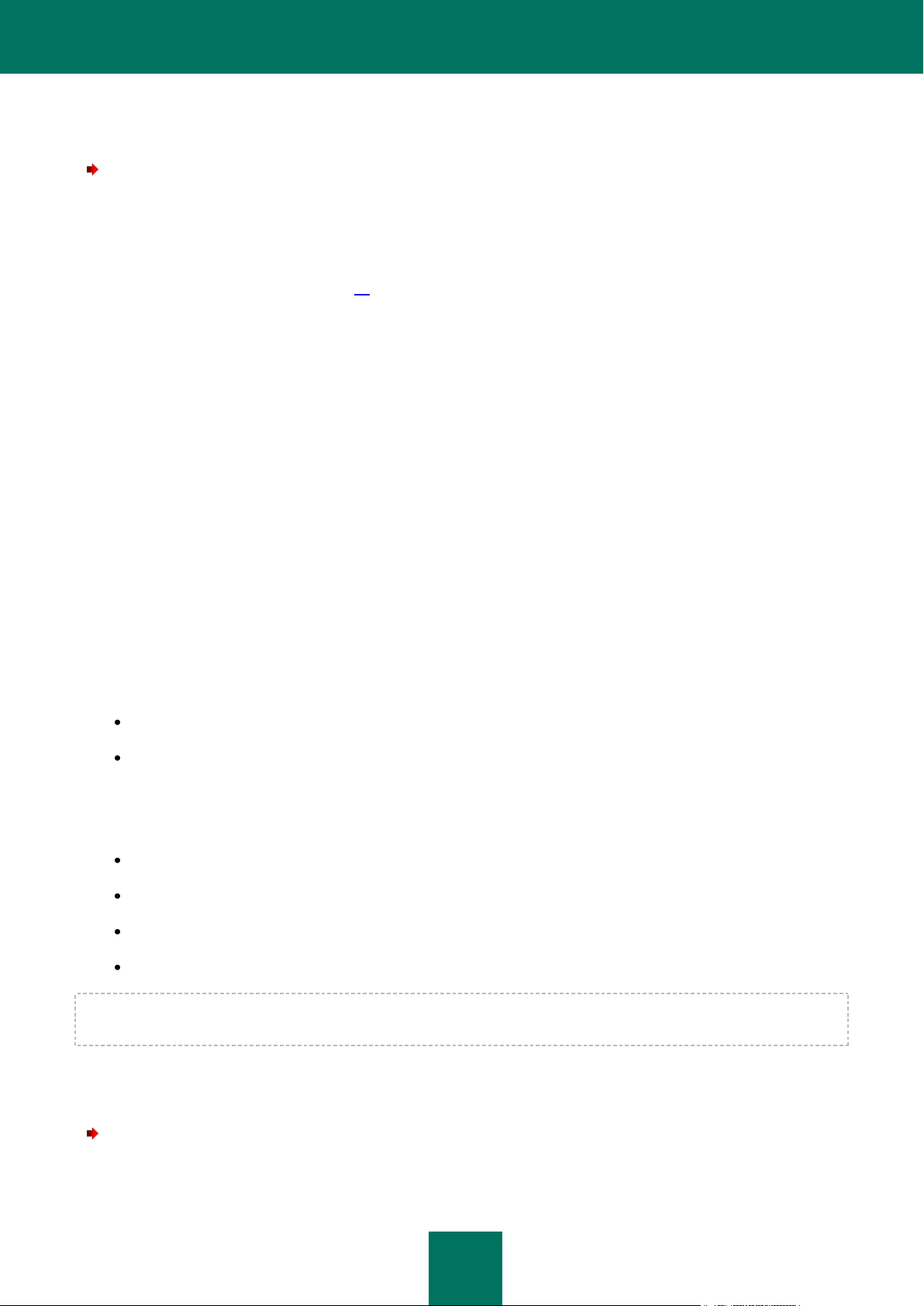
I N ST AL A C I Ó N D E KA S PE R S K Y AN T I - V I R U S
19
INSTALACIÓN DE LA APLICACIÓN
Para instalar Kaspersky Anti-Virus, haga lo siguiente:
1. Cree una carpeta de red compartida en el equipo que actúa como controlador de dominio, y copie en ella el
paquete de instalación de Kaspersky Anti-Virus en formato .msi.
Adicionalmente, en el mismo directorio, puede copiar el archivo setup.ini que contiene la lista de parámetros de
instalación para Kaspersky Anti-Virus, el archivo de configuración install.cfg (sección Importación de los
parámetros de protección, página 85) y un archivo llave de licencia.
2. Abra el Editor de objetos de directiva de grupo desde la consola MMC estándar (para obtener información
detallada acerca de cómo trabajar con este editor, consulte el sistema de Ayuda de Microsoft Windows Server).
3. Cree un nuevo paquete. Para ello seleccione Objeto de directiva de grupo / Configuración del equipo /
Configuración de software / Instalación de software en el árbol de consola, y haga clic en el comando Crear
/ Paquete en el menú contextual.
En la ventana abierta, especifique la ruta de la carpeta de red compartida donde guarda el paquete de
instalación de Kaspersky Anti-Virus. En el cuadro de diálogo Distribuir la aplicación, seleccione Asignado, y
haga clic en Aceptar.
La directiva de grupo se aplicará a todas las estaciones de trabajo en el siguiente registro de equipos dentro del
dominio. Como resultado, Kaspersky Anti-Virus se instalará en todos los equipos.
DESCRIPCIÓN DE LOS PARÁMETROS DEL ARCHIVO SETUP.INI
El archivo setup.ini ubicado en el directorio de instalación de Kaspersky Anti-Virus se utiliza cuando instala la aplicación
en modo desatendido desde la línea de comandos o desde el Editor de objetos de directiva de grupo. El archivo contiene
los parámetros siguientes:
[Setup]: configuración general para la instalación del programa.
InstallDir=<ruta a la carpeta de instalación de la aplicación>.
Reboot=yes|no: reinicia el equipo al finalizar la instalación de la aplicación (no se reinicia de forma
predeterminada).
[Tasks]: activación de las tareas de Kaspersky Anti-Virus. Si no especifica ninguna tarea, todas las tareas se activarán
después de la instalación. Si especifica al menos una tarea, las tareas que no aparecen en la lista serán desactivadas.
ScanMyComputer=yes|no: tarea de análisis completo.
ScanStartup=yes|no: tarea de análisis rápido.
Scan=yes|no: tarea de análisis.
Updater=yes|no: tarea de actualización de las bases y módulos software de la aplicación.
En lugar del valor yes, puede utilizar los valores 1, on, enable ó disable y en lugar del valor no, puede utilizar 0, off,
disable ó disabled.
ACTUALIZACIÓN DE LA VERSIÓN DE LA APLICACIÓN
Para actualizar la versión de Kaspersky Anti-Virus, haga lo siguiente:
1. Copie el paquete de instalación con las actualizaciones para Kaspersky Anti-Virus en formato MSI, en una
carpeta de red compartida.

G U Í A D E L U S U A RI O
20
2. Abra el Editor de objetos de directiva de grupo y cree un nuevo paquete siguiendo los pasos anteriores.
3. Seleccione el nuevo paquete en la lista y seleccione Propiedades en el menú contextual. Seleccione la ficha
Actualizaciones en la ventana de propiedades del paquete y especifique qué paquete de instalación contiene
la versión anterior de Kaspersky Anti-Virus. Para instalar una versión actualizada de Kaspersky Anti-Virus
conservando los parámetros de protección, seleccione la opción de instalación por encima del paquete
existente.
La directiva de grupo se aplicará a todas las estaciones de trabajo en el siguiente registro de equipos dentro del dominio.
ELIMINACIÓN DE LA APLICACIÓN
Para eliminar Kaspersky Anti-Virus, haga lo siguiente:
1. Abra el Editor de objetos de directiva de grupo.
2. Seleccione Objeto de directiva de grupo / Configuración del equipo/ Configuración de software/
Instalación de software en el árbol de consola.
Seleccione el paquete Kaspersky Anti-Virus en la lista, abra el menú contextual y ejecute el comando Todas
las tareas/ Eliminar.
En el cuadro de diálogo Eliminando aplicaciones, seleccione Eliminar inmediatamente esta aplicación de los
equipos de todos los usuarios para eliminar Kaspersky Anti-Virus durante el siguiente reinicio.

21
EN ESTA SECCIÓN
Asistente de primera configuración ................................................................................................................................. 21
Análisis del equipo en busca de virus.............................................................................................................................. 25
Actualización de la aplicación .......................................................................................................................................... 25
Administración de licencias ............................................................................................................................................. 26
Administración de la seguridad ....................................................................................................................................... 26
Solución de problemas. Soporte técnico al usuario ......................................................................................................... 27
Creación de un archivo de depuración ............................................................................................................................ 28
Configuración de la aplicación ......................................................................................................................................... 28
Informes de actividad de la aplicación. Archivos de datos .............................................................................................. 29
PRIMEROS PASOS
Uno de los principales objetivos de Kaspersky Lab al diseñar Kaspersky Anti-Virus ha sido ofrecer una configuración
óptima de la aplicación. Esto hace posible que un usuario con cualquier nivel de conocimientos informáticos pueda
proteger su equipo inmediatamente después de la instalación, sin un tiempo precioso en configuraciones.
Sin embargo, los detalles de configuración de su equipo o de las tareas que realiza con él pueden presentar exigencias
particulares. Por ello, aconsejamos realizar una configuración preliminar para conseguir un acercamiento más flexible y
personalizado a la protección de su equipo.
Para comodidad del usuario, hemos agrupado los pasos iniciales de configuración dentro de un mismo Asistente de
primera configuración que se inicia al finalizar la instalación del programa. Siguiendo las instrucciones del Asistente,
podrá activar la aplicación, configurar los parámetros de actualización y análisis antivirus, proteger con contraseña el
acceso a la aplicación, etc.
Después de completar la instalación y tras iniciar el programa, le recomendamos realizar los pasos siguientes:
Actualice la aplicación (si no lo hizo al utilizar el Asistente de instalación, o automáticamente, inmediatamente
después de instalar la aplicación).
Analice el equipo en busca de virus.
ASISTENTE DE PRIMERA CONFIGURACIÓN
para ayudarle a configurar los parámetros iniciales de la aplicación en función de las características y tareas ejecutadas
en su equipo.
El diseño de la interfaz del Asistente de instalación es similar al de un Asistente de Microsoft Windows estándar y consta
El Asistente de configuración de Kaspersky Anti-Virus se inicia al finalizar la instalación de la aplicación. Está diseñado
de varios pasos: puede desplazarse por ellos con los botones Anterior y Siguiente, o salir con Finalizar. Para
interrumpir el Asistente en cualquier momento, utilice Cancelar.
Para completar la instalación de la aplicación en el equipo, es necesario recorrer todos los pasos del Asistente. Si
interrumpe el Asistente por cualquier razón, los valores de configuración ya definidos no se guardarán. Cuando vuelva a
ejecutar la aplicación, el Asistente de primera configuración se abrirá invitándole a modificar de nuevo los parámetros.

G U Í A D E L U S U A RI O
22
VER TAMBIÉN
Activación en línea .......................................................................................................................................................... 23
Obtención de un archivo llave ......................................................................................................................................... 23
Activación con un archivo llave ....................................................................................................................................... 23
Fin de la activación .......................................................................................................................................................... 23
ACTIVACIÓN DE LA APLICACIÓN
El proceso de activación consiste en instalar una llave para registrar una licencia. Dependiendo de la licencia, la
aplicación determina los privilegios existentes y evalúa las condiciones de uso.
El archivo llave contiene información de servicios necesarios para el funcionamiento completo de Kaspersky Anti-Virus,
así como datos adicionales:
información de soporte (quién ofrece asistencia y dónde obtenerla);
nombre de archivo, número y fecha de caducidad de la licencia.
Dependiendo de si ya dispone de un archivo llave o necesita obtenerlo desde un servidor de Kaspersky Lab, dispone de
varias opciones para activar Kaspersky Anti-Virus:
Activación en línea (página 23). Seleccione esta opción de activación si ha adquirido la versión comercial de la
aplicación y recibido un código de activación. Utilice este código para obtener un archivo llave que le dará
acceso a todas las características de la aplicación de acuerdo con los términos de la licencia
Activación de la versión de evaluación (página 23). Seleccione esta opción de activación si desea instalar la
versión de evaluación de la aplicación antes de tomar la decisión de adquirir la versión comercial. Recibirá una
llave gratuita válida por el tiempo especificado en el contrato de licencia de la versión de evaluación.
Activación con un archivo llave de licencia obtenido previamente (sección "Activación con un archivo llave",
página 23). Activar la aplicación con el archivo llave de Kaspersky Anti-Virus 6.0 obtenido previamente.
Activar más tarde. Al elegir esta opción, se pasa por alto la etapa de activación. La aplicación quedará instalada
en su equipo y tendrá acceso a todas las características de la aplicación, salvo las actualizaciones (sólo se
podrá actualizar una vez la aplicación, inmediatamente después de instalarla). La opción Activar más tarde
sólo está disponible la primera vez que inicia el Asistente de activación. En posteriores ejecuciones del
Asistente, si la aplicación ya ha sido activada, una opción Eliminar archivo llave permite eliminar éste.
Al seleccionar cualquiera de las dos primeras opciones, la aplicación se activa mediante el servidor Web de Kaspersky
Lab, lo cual requiere una conexión a Internet. Antes de iniciar la activación, compruebe y modifique los parámetros de
conexión a la red según sea necesario en la ventana abierta con Configuración LAN. Para obtener más detalles acerca
de los parámetros de red, póngase en contacto con su administrador de red o su proveedor Internet.
Si en el momento de la instalación, la conexión Internet no está disponible, es posible realizar la activación más tarde,
bien desde la interfaz de la aplicación. También puede conectarse a Internet desde otro equipo y obtener una llave
mediante el código de activación atribuido al registrarse en el sitio Web del soporte técnico de Kaspersky Lab.
También puede activar la aplicación a través de Kaspersky Administration Kit. Para ello, debe definir una tarea de
instalación de archivo llave (página 100) (para obtener más detalles, consulte la Guía de usuario de Kaspersky
Administration Kit).

P R I M E R O S P A S O S
23
ACTIVACIÓN EN LÍNEA
La activación en línea se realiza introduciendo un código de activación recibido por correo electrónico cuando compra
Kaspersky Anti-Virus por Internet. Si compra una versión en caja (en tienda), el código de activación está impreso en el
sobre que contiene el disco de instalación.
I N T R O DU C C I Ó N D E L C Ó D I G O D E A C T I V A C I ÓN
En este paso, debe introducir el código de activación. El código de activación es una secuencia de cuatro grupos
formados por cinco números o letras cada uno, separados por guiones, sin espacios. Por ejemplo, 11111-11111-11111-
11111. Observe que el código utiliza sólo el juego de caracteres latino.
Indique su información personal en la parte inferior de la ventana: nombre completo, dirección de correo electrónico, país
y ciudad de residencia. Esta información puede ser necesaria para identificar a un usuario registrado si, por ejemplo,
pierde sus datos de licencia o han sido robados. En este caso, podrá obtener otro código de activación con su
información personal.
O B T E N C I Ó N D E U N A R C H I V O L L A V E
El Asistente de configuración se conecta a los servidores Internet de Kaspersky Lab y envía sus datos de registro, que
incluyen el código de activación y sus datos de contacto. Una vez establecida la conexión, se comprueban el código de
activación y los datos de contacto. Si el código de activación supera la comprobación, el Asistente recupera un archivo
llave de licencia y lo instala automáticamente. Al finalizar la activación, se abre una ventana con información detallada
acerca de la licencia obtenida.
Si el código de activación no supera la comprobación, se mostrará el aviso correspondiente en pantalla. Si esto se
produce, póngase en contacto con el distribuidor donde adquirió la aplicación para más información.
Si se supera el número de activaciones previstas por el código, se mostrará el aviso correspondiente en pantalla. La
aplicación interrumpe el proceso de activación y le ofrece ponerse en contacto con el Servicio de soporte de Kaspersky
Lab.
ACTIVACIÓN DE LA VERSIÓN DE EVALUACIÓN
Seleccione esta opción de activación si desea instalar la versión de evaluación de Kaspersky Anti-Virus antes de tomar
la decisión de adquirir la versión comercial. Recibirá una licencia gratuita, válida por el tiempo especificado en el contrato
de licencia de evaluación. Cuando caduque la licencia, no podrá activar de nuevo la versión de evaluación.
ACTIVACIÓN CON UN ARCHIVO LLAVE
Si ya dispone de un archivo llave, utilícelo para activar Kaspersky Anti-Virus. En ese caso, utilice el botón Examinar e
indique la ruta del archivo con extensión .key.
Después de instalar con éxito la llave, aparecerá la información de licencia en la parte inferior de la ventana: número de
licencia, tipo (comercial, beta, de evaluación, etc.), fecha de caducidad y número de equipos.
FIN DE LA ACTIVACIÓN
El Asistente de configuración le informará de que Kaspersky Anti-Virus ha sido activado con éxito. Se visualiza además
información acerca de la licencia: número de licencia, tipo (comercial, beta, de evaluación, etc.), fecha de caducidad y
número de equipos.
CONFIGURACIÓN DE LAS ACTUALIZACIONES
La calidad de los análisis antivirus en su equipo depende directamente de la recepción regular de las actualizaciones de
firmas de amenazas y de los módulos software. En esta ventana, el Asistente de configuración le ofrece seleccionar el
modo de actualización del programa y configurar la planificación:

G U Í A D E L U S U A RI O
24
Automático. Kaspersky Anti-Virus comprueba automáticamente si están disponibles nuevos paquetes de
actualización a intervalos programados. En caso de epidemia vírica, el número de comprobaciones aumenta y
se reduce una vez desaparecida. Si encuentra nuevas actualizaciones, Kaspersky Anti-Virus las descarga e
instala en el equipo. Es el modo predeterminado.
Cada 2 horas(s) (la frecuencia puede variar dependiendo de los parámetros de planificación). Las
actualizaciones se ejecutarán automáticamente de acuerdo con la planificación definida. Para configurar la
planificación en otra ventana, haga clic en Cambiar.
Manualmente. Al elegir esta opción, tendrá que ejecutar las actualizaciones de la aplicación manualmente.
Observe que las bases y módulos de aplicación incluidos en el paquete de instalación pueden estar ya desfasados
cuando instala el programa. Por ello, le recomendamos descargar las últimas actualizaciones de la aplicación. Para ello,
haga clic en Actualizar ahora. A continuación Kaspersky Anti-Virus descargará las actualizaciones necesarias desde los
sitios de actualización y las instalará en su equipo.
Si desea cambiar a la configuración de las actualizaciones (parámetros de red, origen de actualizaciones,
actualizaciones con otra cuenta de usuario o repositorio local donde descargar las actualizaciones), haga clic en
Configurar.
PLANIFICACIÓN DEL ANÁLISIS ANTIVIRUS
El análisis de zonas seleccionado en busca de objetos maliciosos es una de las claves para proteger equipo.
Cuando instala Kaspersky Anti-Virus, se crean tres tareas predeterminadas de análisis antivirus. En esta ventana, el
Asistente de instalación le invita a seleccionar un modo de ejecución de la tarea de análisis:
Análisis completo
Analizar el sistema completo en profundidad. Los siguientes objetos son analizados de forma predeterminada:
memoria del sistema, programas cargados durante el arranque, copias de respaldo del sistema, bases de correo,
discos duros, medios extraíbles y unidades de red. Puede cambiar los parámetros de planificación en la ventana
abierta con Cambiar.
Análisis rápido
Análisis antivirus de los objetos de inicio del sistema operativo. Puede cambiar los parámetros de planificación en la
ventana abierta con Cambiar.
RESTRICCIONES DE ACCESO A LA APLICACIÓN
Dado que muchas personas con diferentes niveles de conocimientos informáticos pueden utilizar el mismo equipo, y
muchos programas maliciosos podrían intentar desactivar la protección, dispone de una opción para proteger Kaspersky
Anti-Virus con una contraseña. El uso de una contraseña permite proteger la aplicación contra intentos no autorizados
de desactivación de la protección, o de modificación de sus parámetros.
Para activar la protección con contraseña, active la casilla Activar la protección con contraseña y complete los
campos Contraseña y Confirmar contraseña.
Debajo, especifique el área que desea proteger con contraseña:
Todas las operaciones (excepto notificaciones de eventos peligrosos). Se pedirá la contraseña si el
usuario intenta cualquier acción en la aplicación, excepto responder a notificaciones acerca de la detección de
objetos peligrosos.
Operaciones seleccionadas:
Configuración de la aplicación: solicita una contraseña si un usuario intenta modificar la configuración
Salir de la aplicación: solicita una contraseña si un usuario intenta cerrar la aplicación.
de la aplicación.

P R I M E R O S P A S O S
25
Detener tareas de análisis: solicita una contraseña si un usuario intenta detener una tarea de análisis
antivirus.
Al desinstalar la aplicación: solicita la contraseña si un usuario intenta eliminar la aplicación del
equipo.
FIN DEL ASISTENTE DE CONFIGURACIÓN
En su caso, active la casilla Iniciar la aplicación en la última ventana y haga clic en Terminar para completar el
Asistente de instalación.
ANÁLISIS DEL EQUIPO EN BUSCA DE VIRUS
Debido a que los autores de software malicioso se esfuerzan en disimular las acciones de sus programas, es posible
que no se dé cuenta de su presencia dentro del equipo.
Una vez instalado en el equipo, Kaspersky Anti-Virus ejecuta automáticamente un Análisis rápido del equipo. Esta
tarea busca y neutraliza los programas dañinos presentes en los objetos que se cargan al arrancar el sistema operativo.
Los especialistas de Kaspersky Lab le recomiendan además ejecutar la tarea Análisis completo.
Para iniciar o detener una tarea de análisis antivirus, haga lo siguiente:
1. Abra la ventana principal de la aplicación.
2. En la parte izquierda de la ventana, seleccione la entrada Analizar (Análisis completo, Análisis rápido).
3. Haga clic en Iniciar análisis para iniciar el análisis. Si necesita detener la ejecución de la tarea, haga clic en
Detener análisis durante el funcionamiento de la tarea.
ACTUALIZACIÓN DE LA APLICACIÓN
Necesita una conexión Internet para actualizar Kaspersky Anti-Virus.
El paquete de instalación de Kaspersky Anti-Virus incluye las bases de datos con las firmas de amenazas. Cuando
instala la aplicación, es posible que las bases de datos hayan quedado obsoletas, ya que Kaspersky Lab las actualiza
regularmente, junto con los módulos de aplicación.
Durante la ejecución del Asistente de primera configuración, puede seleccionar el modo de ejecución de las
actualizaciones. De forma predeterminada, Kaspersky Anti-Virus comprueba automáticamente la presencia de
actualizaciones en los servidores de Kaspersky Lab. Si el servidor contiene actualizaciones recientes, Kaspersky AntiVirus las descarga e instala en segundo plano.
Para mantener siempre actualizada la protección de su equipo, le recomendamos actualizar Kaspersky Anti-Virus
inmediatamente después de su instalación.
Para actualizar manualmente Kaspersky Anti-Virus, haga lo siguiente:
1. Abra la ventana principal de la aplicación.
2. En la parte izquierda de la ventana, seleccione la entrada Actualizar.
3. Haga clic en Iniciar la actualización.

G U Í A D E L U S U A RI O
26
ADMINISTRACIÓN DE LICENCIAS
Kaspersky Anti-Virus requiere una licencia para poder funcionar. Recibe una licencia cuando adquiere el producto. Le da
derecho a utilizar el programa tan pronto como lo activa.
Sin una licencia, salvo en el caso de una versión de evaluación, Kaspersky Anti-Virus se ejecutará en modo limitado a
una sola actualización. La aplicación no descargará ninguna nueva actualización.
Si activó una versión de evaluación de la aplicación, al finalizar el plazo de prueba gratuita, Kaspersky Anti-Virus dejará
de funcionar.
Cuando la llave comercial caduca, el programa sigue funcionando, pero no permite actualizar las bases de aplicación.
Como antes, podrá analizar su equipo en busca de virus y utilizar los componentes de protección, pero sólo con las
bases de aplicación disponibles cuando caducó la licencia. No podemos garantizarle la protección contra virus que
aparezcan después de caducar su licencia.
Para evitar la infección de su equipo por nuevos virus, le recomendamos renovar su licencia para Kaspersky Anti-Virus.
La aplicación le notificará con dos semanas de antelación la expiración de su licencia. Durante un tiempo, un mensaje
recordatorio se visualizará cada vez que inicie la aplicación.
Puede visualizar información general acerca de la licencia utilizada (o las licencias activa y adicional, si instala esta
última) en la entrada Licencia de la ventana principal de Kaspersky Anti-Virus: tipo de licencia (completa, de evaluación,
beta), número máximo de equipos, fecha de caducidad y número de días restantes. Para obtener más detalles acerca de
la licencia, haga clic en el vínculo del tipo de licencia actualmente utilizada.
Para examinar los términos del contrato de licencia, haga clic en Ver el contrato de licencia de usuario final.
Para desinstalar la licencia, haga clic en Agregar / Eliminar y siga las instrucciones en el Asistente abierto.
Kaspersky Lab ofrece regularmente descuentos especiales para renovar las licencias de sus productos. Busque ofertas
especiales en el sitio Web de Kaspersky Lab.
Para comprar o renovar una licencia, haga lo siguiente:
1. Compre un nuevo archivo llave o un código de activación. En ese caso, utilice el botón Comprar licencia (si la
aplicación no ha sido activada) o Renovación de licencia. En la tienda en línea de Kaspersky Lab abierta, se
le informará de las condiciones de compra de la llave o de distribuidores autorizados. Si su compra se realiza
en línea, después de realizar el pago, recibirá un archivo llave o un código de activación en la dirección
indicada en el formulario de pedido.
2. Active la aplicación. Haga clic en Agregar / Eliminar en la entrada Licencia de la ventana principal de la
aplicación o utilice el comando Activar la aplicación desde el menú contextual de la aplicación. Se abrirá el
Asistente de activación.
ADMINISTRACIÓN DE LA SEGURIDAD
Los problemas en la protección del equipo son indicados por el estado de protección, mediante cambios en el color del
icono indicador y del panel donde se encuentra. En cuanto aparece algún problema en la protección, es recomendable
corregirlo.
Figura 1. Estado actual de la protección del equipo
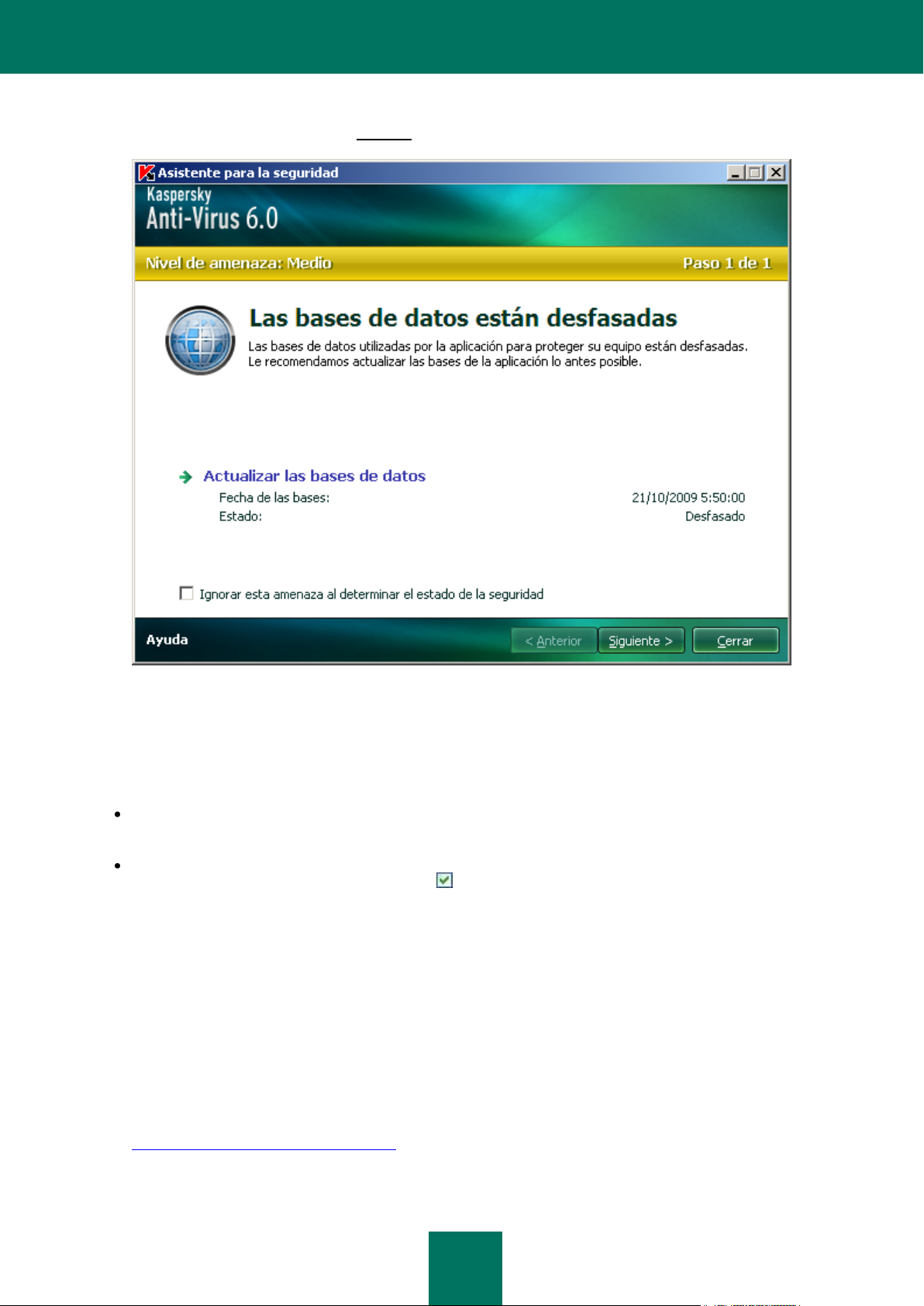
P R I M E R O S P A S OS
27
Puede ver la lista de problemas que se han producido, su descripción y sus soluciones posibles con el Asistente de
seguridad (ver figura siguiente) abierto con Corregir.
Figura 2. Solución de problemas de seguridad
Puede visualizar la lista de problemas existentes. Los problemas están ordenados de acuerdo con su importancia:
aparecen en primer lugar los problemas más graves, con un icono rojo; siguen los problemas menos importantes con un
icono amarillo y para terminar, los mensajes de información. Se proporciona una descripción detallada de cada problema
y las siguientes acciones están disponibles:
Eliminar inmediatamente. Utilizando los vínculos correspondientes, puede solucionar el problema con la acción
recomendada.
Posponer la eliminación. Si, por cualquier motivo, no es posible eliminar inmediatamente el problema, puede
dejar la acción para más tarde. Active la casilla Ignorar esta amenaza al determinar el estado de la
seguridad para impedir que la amenaza influya en el estado de protección actual.
Observe que esta opción no está disponible para problemas graves. Estos problemas incluyen, por ejemplo,
objetos maliciosos que no fueron desinfectados, fallos de alguno o de varios componentes o daños en los
archivos de la aplicación. Los problemas de este tipo deben ser eliminados lo más rápidamente posible.
SOLUCIÓN DE PROBLEMAS. SOPORTE TÉCNICO AL
USUARIO
En caso de problemas con el funcionamiento de Kaspersky Anti-Virus, el primer lugar donde buscar ayuda para
solucionarlo es el sistema de Ayuda. A continuación, está la Base de Conocimientos de Kaspersky Lab (Knowledge
Base) (http://www.kaspersky.com/sp/support_new). La Base de conocimientos (Knowledge Base) es una sección
separada del sitio Web del servicio de Soporte técnico y contiene recomendaciones de uso del software de Kaspersky
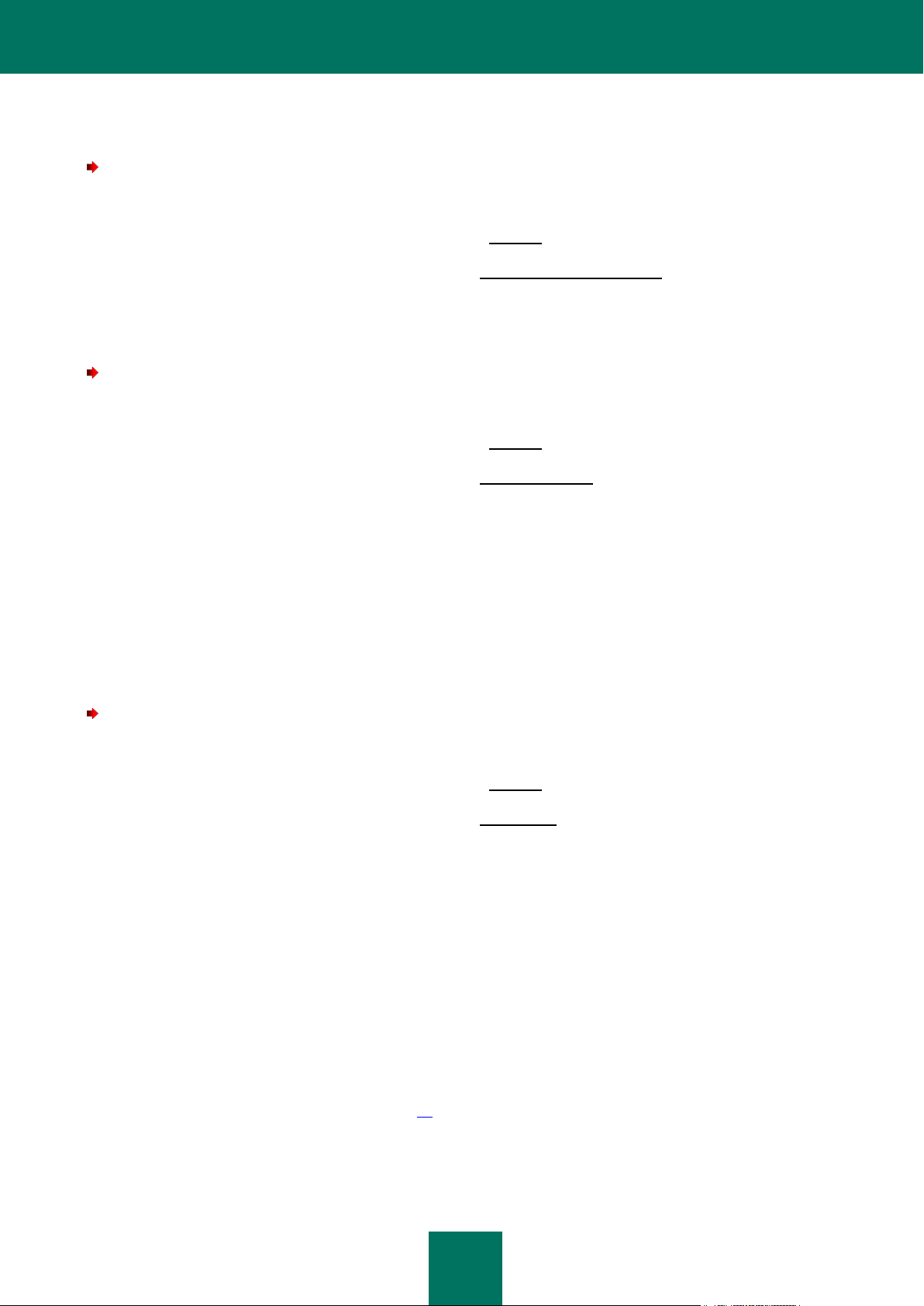
G U Í A D E L U S U A RI O
28
Lab, con respuestas a preguntas frecuentes. Intente encontrar una respuesta a su pregunta o una solución a sus
problemas dentro de este recurso.
Para utilizar la Base de conocimientos, haga lo siguiente:
1. Abra la ventana principal de la aplicación.
2. En la parte inferior de la ventana haga clic en el vínculo Soporte.
3. En la ventana Soporte abierta, haga clic en el vínculo Servicio de soporte técnico.
Otro recurso de información para trabajar con la aplicación es el foro de usuarios de Kaspersky Lab. Se trata de otra
sección separada del sitio Web del Soporte Técnico y contiene preguntas, sugerencias y consultas de los usuarios.
Puede visitar las secciones principales, dejar sugerencias o buscar una respuesta a su pregunta.
Para abrir el foro de usuarios, haga lo siguiente:
1. Abra la ventana principal de la aplicación.
2. En la parte inferior de la ventana haga clic en el vínculo Soporte.
3. En la ventana Soporte abierta, haga clic en el vínculo Foro de usuarios.
Si no encuentra la solución a su problema en la Ayuda, la Base de conocimientos o el Foro de usuarios, le
recomendamos que se ponga en contacto con el Soporte Técnico de Kaspersky Lab.
CREACIÓN DE UN ARCHIVO DE DEPURACIÓN
Después de instalar Kaspersky Anti-Virus, pueden aparecer fallos en el sistema operativo o en el funcionamiento de
aplicaciones individuales. En este caso, lo más probable es que exista un conflicto entre la aplicación y el software
instalado en su equipo, o con los controladores de los componentes de su equipo. Es posible que deba crear un archivo
de depuración para que los especialistas de Kaspersky Lab puedan solucionar con éxito su problema.
Para crear el archivo de depuración:
1. Abra la ventana principal de la aplicación.
2. En la parte inferior de la ventana haga clic en el vínculo Soporte.
3. En la ventana Soporte abierta, haga clic en el vínculo Depuración.
4. En la ventana Información del Servicio de Soporte Técnico abierta, abra la lista desplegable en la sección
Depuración para seleccionar el nivel de depuración. El nivel de depuración debe definirse siguiendo las
instrucciones del especialista de Soporte Técnico. Si no dispone de instrucciones del Soporte técnico, le
recomendamos utilizar el nivel 500.
5. Para iniciar el proceso de depuración, haga clic en Activar.
6. Reproduzca la situación que provocó la aparición del problema.
7. Para detener el proceso de depuración, haga clic en Desactivar.
CONFIGURACIÓN DE LA APLICACIÓN
La ventana de configuración de la aplicación (página 57) disponible desde la ventana principal con el botón
Configuración ofrece un acceso rápido a los parámetros principales de Kaspersky Anti-Virus 6.0.
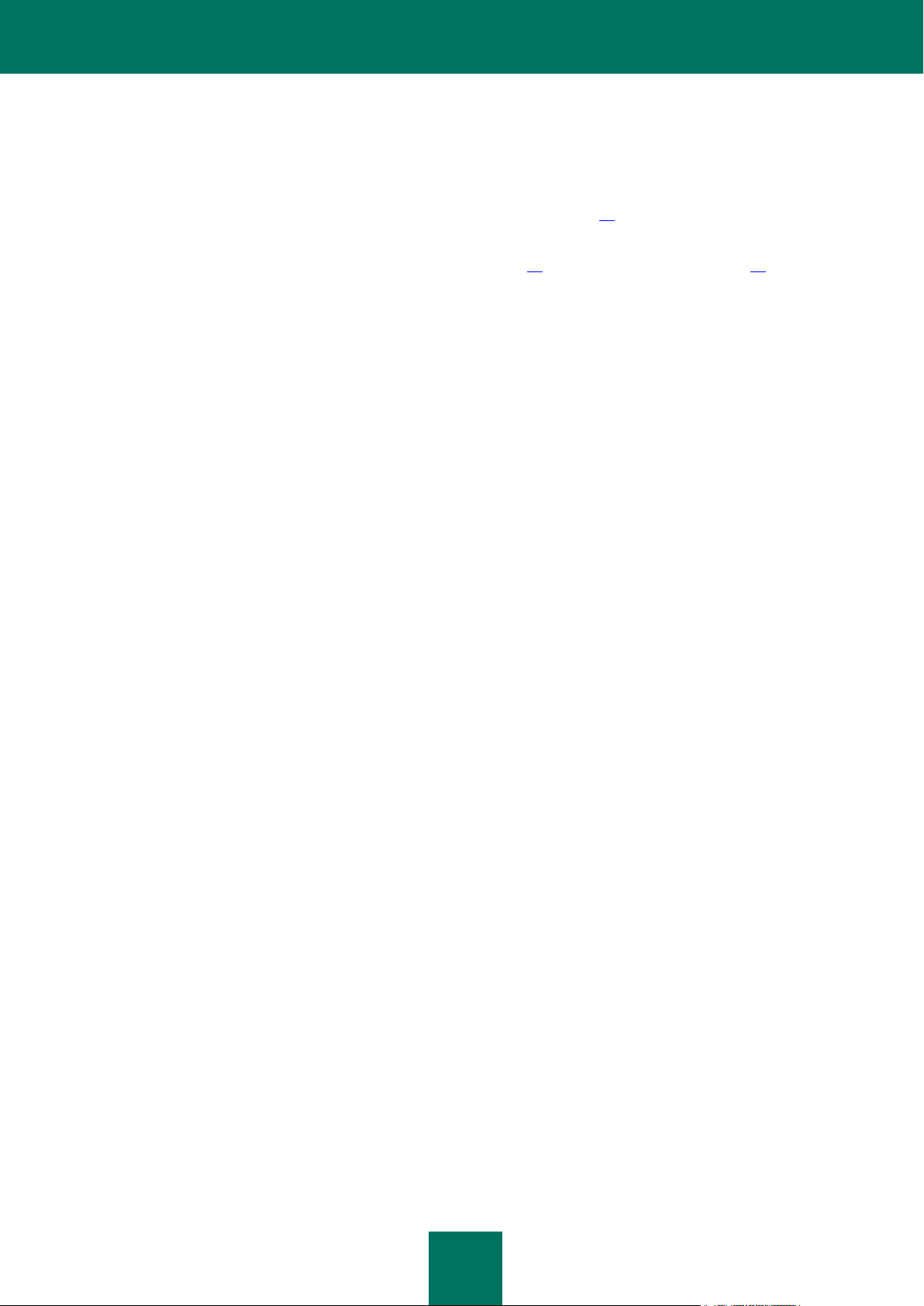
P R I M E R O S P A S O S
29
INFORMES DE ACTIVIDAD DE LA APLICACIÓN. ARCHIVOS
DE DATOS
Todas las tareas de análisis o actualización son registradas en un informe (página 69). Para mostrar los informes, haga
clic en Informes en la parte inferior derecha de la ventana principal.
Los objetos que Kaspersky Anti-Virus ha movido a cuarentena (página 70) o a la zona de respaldo (página 71) se
denominan archivos de datos de la aplicación. Haga clic en Detectados para abrir la ventana Almacén, donde puede
procesar estos objetos según sus necesidades.

30
EN ESTA SECCIÓN
Icono en el área de notificaciones de la barra de tareas ................................................................ ................................. 30
Menú contextual .............................................................................................................................................................. 31
Ventana principal de la aplicación ................................................................................................................................... 31
Notificaciones .................................................................................................................................................................. 33
Ventana de configuración de la aplicación ...................................................................................................................... 34
INTERFAZ DEL PROGRAMA
Kaspersky Anti-Virus posee una interfaz sencilla y fácil de usar. Este capítulo describe sus características básicas:
icono en la barra de sistema;
menú contextual;
ventana principal;
notificaciones;
ventana de configuración de Kaspersky Anti-Virus.
Además de la interfaz principal, la aplicación incluye un complemento software para Microsoft Windows Explorer. Este
complemento extiende las características del explorador de Microsoft Windows para permitir administrar Kaspersky Anti-
Virus 6.0 SOS MP4 desde su misma interfaz.
ICONO EN EL ÁREA DE NOTIFICACIONES DE LA BARRA DE
TAREAS
Justo después de instalar Kaspersky Anti-Virus, su icono aparecerá en la barra del sistema.
Este icono es una especie de indicador de la actividad de Kaspersky Anti-Virus. También refleja el estado de protección
y muestra un número de funciones básicas realizadas por el programa.
Si el icono aparece en la barra del sistema, Kaspersky Anti-Virus está activado.
El icono de Kaspersky Anti-Virus cambia en función de la operación realizada:
análisis de archivo en curso.
actualización en curso de la base y módulos de Kaspersky Anti-Virus.
ocurrió un error en el funcionamiento de algún componente de Kaspersky Anti-Virus.
El icono también facilita el acceso a los componentes de la interfaz del programa: menú contextual y ventana principal.
Para abrir el menú contextual, haga clic con el botón derecho en el icono de la aplicación.
Para abrir la ventana principal de Kaspersky Anti-Virus, haga clic en el icono de la aplicación.
